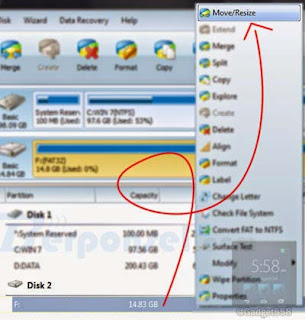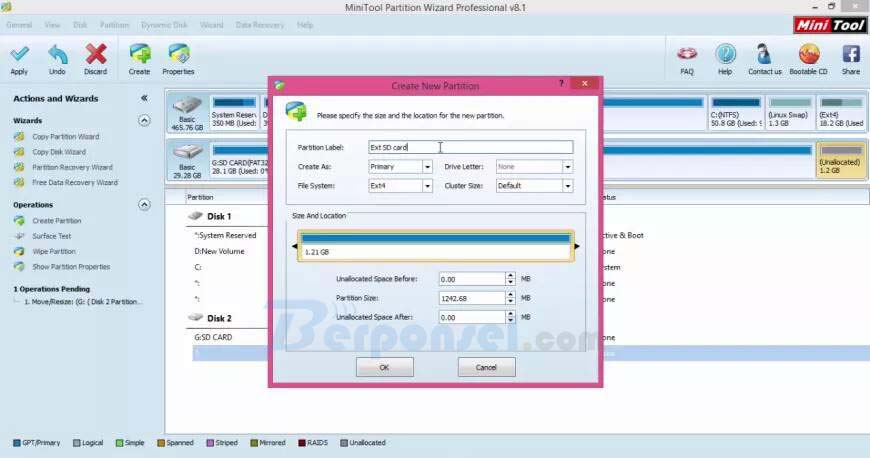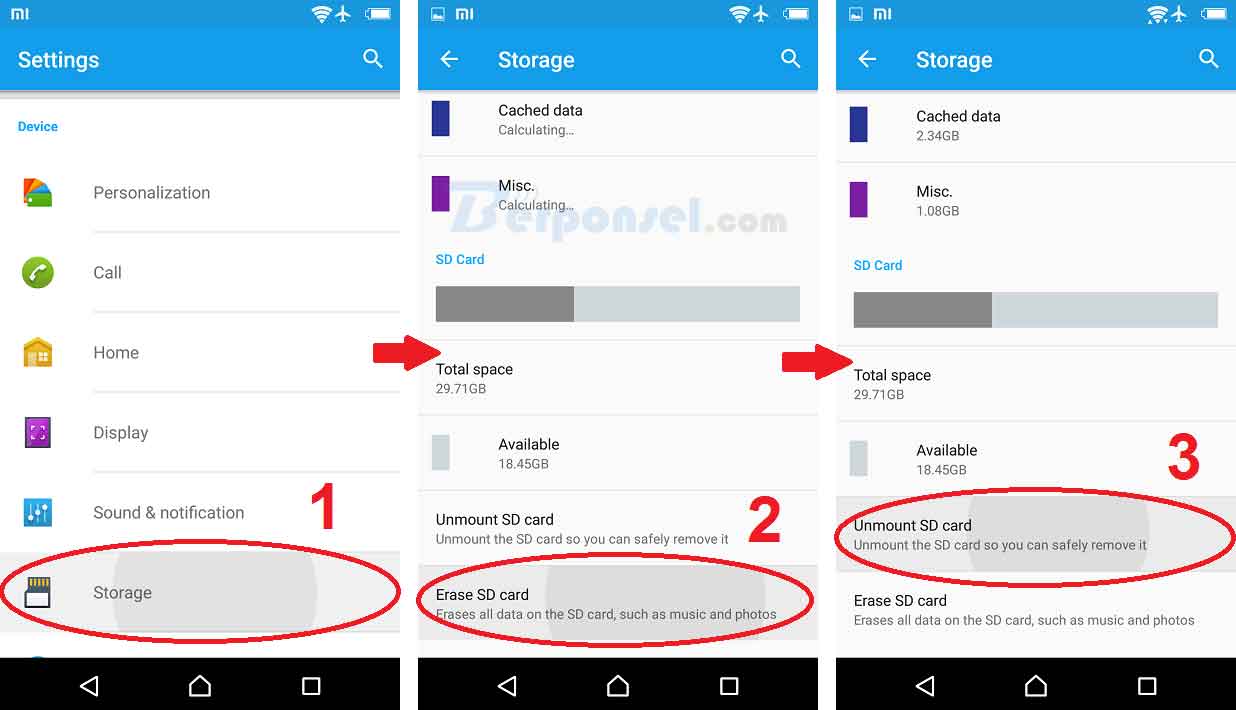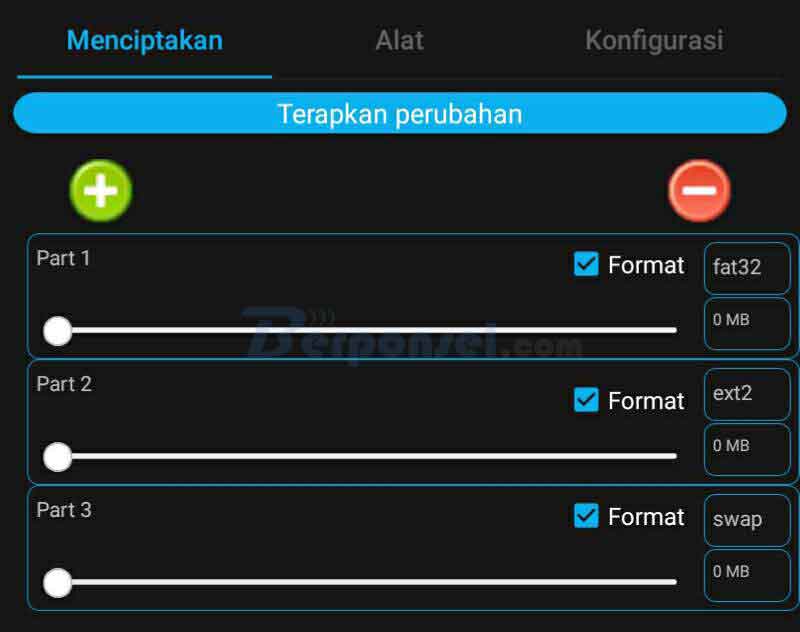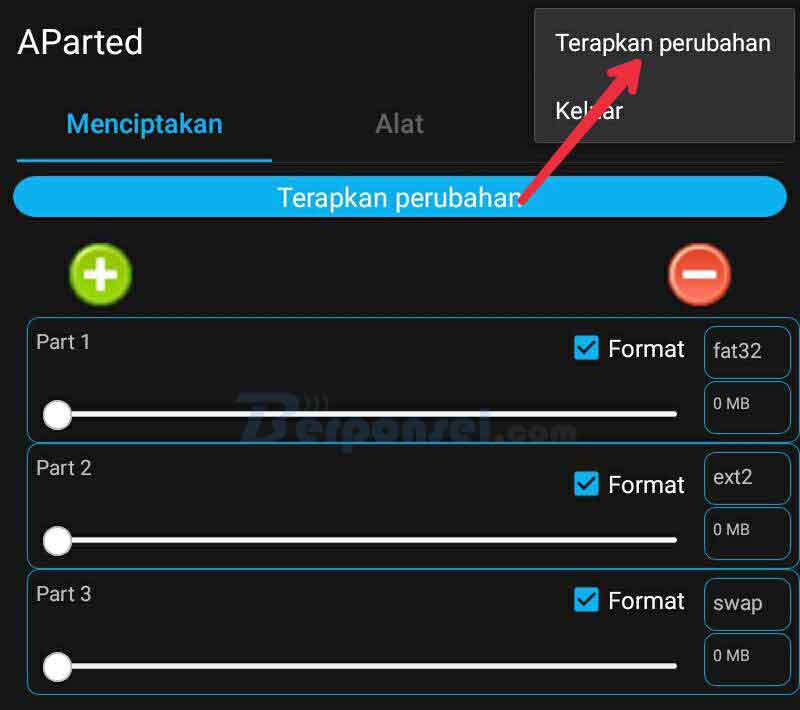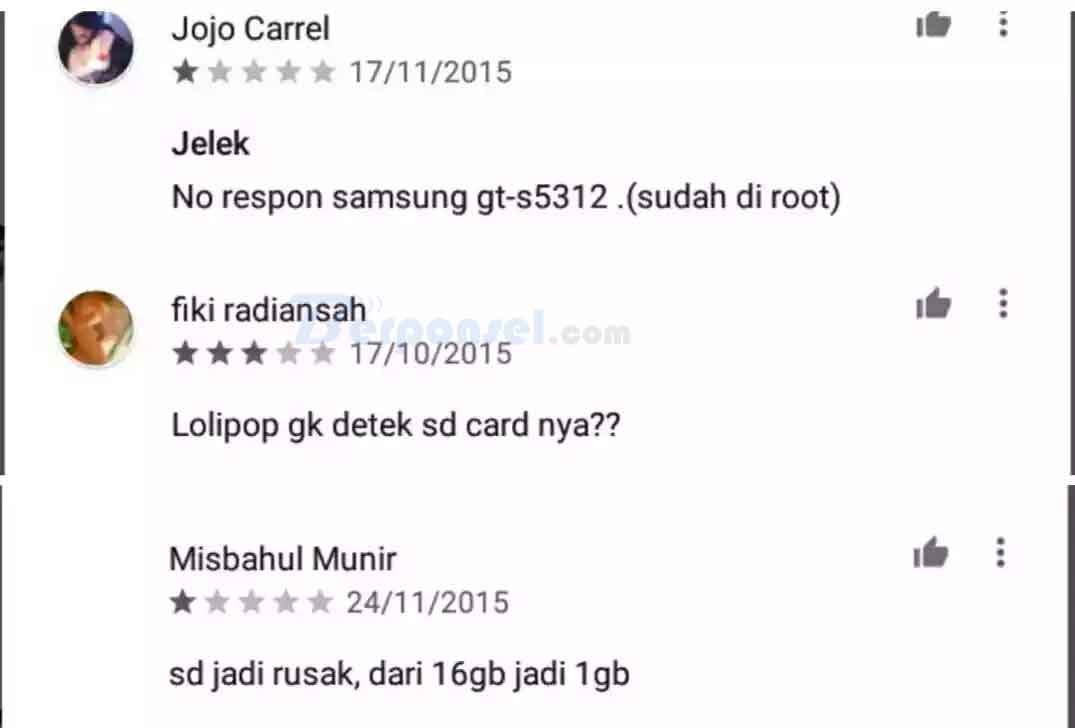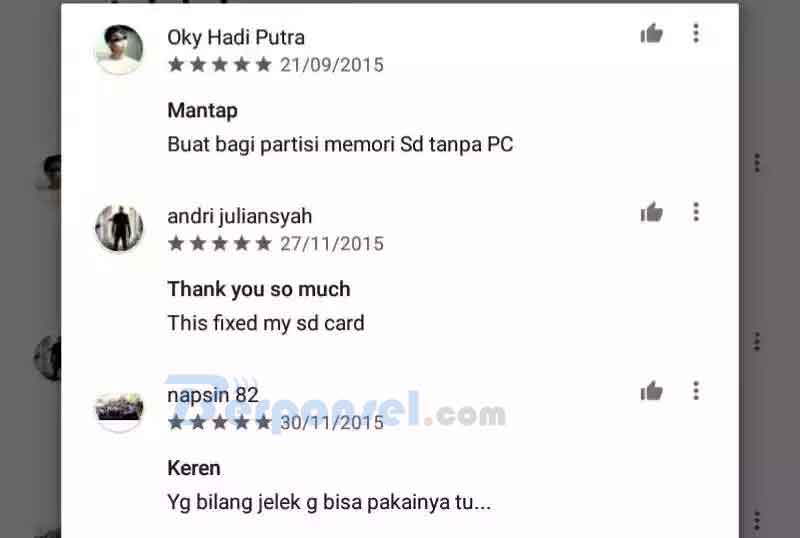Salah satu cara terbaik mungkin anda akan berpikiran untuk melakukan lembiru (lempar beli baru), tapi jika anda beli ahp android yang baru dengan internal yang lebih besar pastinya juga akan merogoh kocek yang lumayan besar, karena saat ini banyak sekai Android dengan memori internal yang besar termasik para flagship meskipun dengan harga yang murah namun, tetap saja akan mengeluarkan uang.
Nah, dari pada anda harus mengeluarkan banyak uang hanya demi membeli hp android baru dengan internal yang besar, akan lebih baik anda menggunakan cara yang akan berponsel bagikan kali ini, yakni Cara Melakkukan Partisi SD Card / Memori Eksternal tanpa PC untuk menambah space di memori internal agar anda bisa mengistall banyak aplikasi dan android anda tidak terasa lelet.
Dengan melakukan partisi sd card, bagian partisi eksternal akan bergabung dan menjadi bagian dari internalnya sesuai berapa kapasitas yang anda inginkan saat melakukan partisi, dengan begitu ruangan di internal akan menjadi tampak lega. Cara partisinya pun juga ada 2 yang pertama partisi dengan PC dan yang kedua partisi tanpa PC dengan kata lain menggunakan aplikasi.
Cara Partisi Kartu Memori/SD Card dengan PC menggunakan Minitool partition Wizard
Sebelum melakukan partisi anda harus menyiapkan semua bahan bahan apa saja yang dibutuhkan, yaitu PC/Laptop, Card Reader, dan Download Aplikasi PC yang bernama Minitool Partition Wizard.
Setlah sudah mendownload aplikasi tersebut anda bisa mengikuti cara selanjutnya ayng ada di bawah ini:
- Pertama, sambungkan memori Eksternal SD Card ke PC atau Laptop menggunakan card reader. Sebelum itu akan ada baiknya backup dulu semua file yang berada pada SD Card anda jika dibutuhkan. Kemudian kosongkan memori Micro SD Card tadi dengan memFormatnya.
- Kedua Buka dan jalankan aplikasi yang sudah anda download tadi yang benama Minitool Partition Wizard, saat SD Card tadi sudah terhubung dan aplikasinya sudah anda buka, SD Card akan terlihat tampak di bagian bawah sendiri di bawah disk 2.
- Kemudian pilih SD Card anda yang sudah terbaca tadi yang berada di bawah disk 2 dengan cara klik kanan, kemudia pilih opsi Move/Resize seperti contoh gambar di bawah ini, dan kemudian akan muncul kotak dialog baru.
- Untuk bagian pertisi yang pertama FAT32 berikan kapasitas yang paling besar, lalu lakukan tindakan di semua form yang ada seperti contoh berikut ini:
Partition label : kosongkan saja
Create As : Primary
File System : FAT32
Partition Ssize : anda bisa mengatur sendiri berapa kapasasitas yang anda ingingkan dengan cara menggeser kotak bar ke sebelah kiri, atau anda juga bisa memasukan angkanya secara langsung di kota yang sudah disediakan. Jika sudah selesai dan yakin lanjut dengan klik OK.
- Dengan begitu sudah terbuat 1 partisi FAT32 dan sisa memory akan menjadi Unallocated / masih belum menjadi sebuah partisi.
- Selanjutnya buat partisi EXT2 yang akan berfungsi sebagai memori internal tambahan di hp android anda dengan cara klik kanan pada disk yang Unallocated tadi kemudian pilih opsi Create seperti contah pada gambar.
- Lakukan tindakan pada semua kotak yang ada seperti contoh berikut ini:
Partition Label : kosongkan saja
Create As : Memory
File system : EXT2
Custer Size : 4KB
Partition Size : pokoknya sisakan saja sekita 100 MB untuk digunakan sebagai partisi ketiga,
Setelah selesai ulangi cara diatas untuk membuat partisi yang ketiga yaitu Linux Swap dengan mengisi form seperti di bawah ini:
Partition Label : kosongkan saja
Create As : Primary
File system : Linux Swap
Custer Size : Default
Partition Size : [Kapasitas yang anda sisakan 100MB tadi akan terisi secara otomatis]
- Jika semua proses di atas samapai bawah sudah benar-benar tersisi dengan benar an sudah yakin, selanjutnya klik Apply yang ada di pojok dibawah tulisan General berlogo Cekliks, dan tunggu prosesnya sampai selesai.
Selamat, SD Card anda sudah berhasil anda partisi menggunakan PC untuk bisa menambahkann memori internal di hp android yang anda miliki.
Itu adalah Cara Termudah untuk menambah memori internal android dengan memori eksternal SD Card, maka dari itu untuk memindahkan aplikasi dari memori internal ke eksternal anda harus menggunakan aplikasi yang bernama link2sd yang bisa anda download di play store secara gratis, karena sebelum menggunakan aplikasi ini memori anda harus di partisi terlebih dahulu.
Cara Partisi SD Card/Memory External Tanpa PC dengan AParted
Cara partisi kali ini mungkin akan lebih mudah, karena anda tidak perlu repot menggunakan PC atau Laptop dan card reader saat melakukan partisi. Jadi anda bisa langsung bisa menggunaan aplikasi yang bisa anda downlaod di play sotre secara gratis. Nama aplikasi android tersebut adalah AParted yang akan membantu anda untuk melakukan partisi SD Card dalam hitungan menit.
- HP Andriod harus sudah di Root, karena aplikasi AParted membutuhkan android yang sudah memiliki akses root.
- Kapasitas SD Card minimal harus sebesar 4 GB, dan anda juga bisa melakukan partisi dengan kapasitas lebih seperti 8GB, 16GB, 32GB, 64GB, dan seterusnya.
- Download Aplikasi apk utama yang akan membantu anda dalam proses partisi SD card yaitu Android partition AParted.
Jika semua syarat sudah terpenuhi, sebelum mempartisi sd card anda, akan ada baiknya untuk membackup semua data file yang penting terlebih dahulu, karena nanti kitaakan melakukan format pada memori externalnya. Saya sarankan jika anda ingin backup memory external gunakanlah aplikasi titanium backup, karena aplikasi ini bisa melakukan backup aplikasi hingga file datanya.
- Format Micro SD Card eksternal anda, jika anda tidak tahu caranya langsung saja masuk ke menu setting menuju ke opsi penyimpanan kemudian pilih erase SD Card, dengan begitu proses format akan dimulai, setelah proses format selesai selanjutnya pilih Unmount SD Card di atas menu Erase SD card tadi.
- Sekarang SD Card anda sudah siap untuk di partisi, langsung saja buka aplikasi AParted yang sudah ana download tadi, kemudian pilih opsi “Create” dan klik pada icon “+” (Plus) sebanyak 3 kali, karena icon ini berfungsi untuk membuat partisi.
- Partisi Pertama pada Part 1 ubahlah formatnya menjadi fat32, yang kedua ubah menjadi ext2, dan yang part 3 ubah menjadi swap seperti gambar di bawah ini.
- Untuk kapasitas bisa anda atur sesuka hati dengan cara menggeser scroll yang sudah disediakan untuk merubah kapasitas.
- Untuk part 1 fat32 saya sarankan untuk emberikan kapastias yang paling besar, gunakan sekitar 80-90%, karena nanti ppada partisi ini akan digunakan untuk menyimpan file dan dokumen penting milik anda.
- Part 2 ext2 ini berfungsi sebagai memory internal tambahan, agar anda bisa menginstall banyak aplikasi di memori internal hp android anda.
- Part 3 swap ini berfungsi untuk membantu android meringankan kinerja RAM, jadi tidak perlu banyak saat mengatur kapasitasnya, cukup 100-300MB saja.
- Jika semua pengaturan untuk partisi SD Card tanpa PC menggunakan AParted ini selesai. Sekarang lanjutkan dengan tekan opsi pada icon titik 3 yang sejajal berdiri berada di bagian pojok atas kanan, kemudian tekan Terapkan Perubahan / Apply Change, lalu akan muncul peringatan jika semua data akan terhapus, lanjutkan saja dengan menekan OK.
- Tunggu hingga prosesnya selesai, setelah prosesnya selesai silahkan restart/reboot hp android anda, dan saat menyala selesai sudah proses partisinya menggunakan aplikasi AParted.
Pada dasarnya cara ini hampir sama dengan cara yang pertama di atas, yaitu hanya mengatur kapasitas dan type partisi menjadi fat32, ext2, dan swap, hanya saja menggunakanaplikasi PC dan satunya menggunakan aplikasi android.
Namun, perlu saya ingatkan jika jara mempartisi menggunakan aplikasi AParted ini tidak bisa bekerja dengan sempurna di semua smartphone android, karena saya melihat beberapa pengguna android mengalami kegagalan dengan aplikasi aparted.
Tapi jangan khawatir karena masih banyak pengguna android yang berhasil menggunakan aplikasi aparted untuk mempartisi sd card mereka menjadi internal.